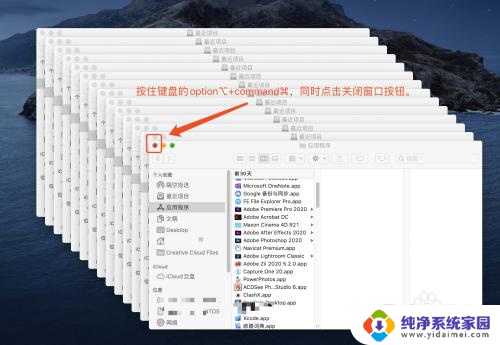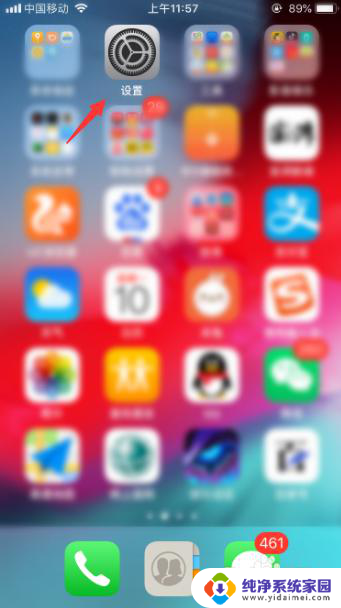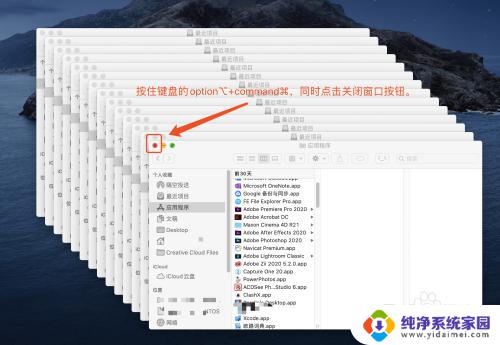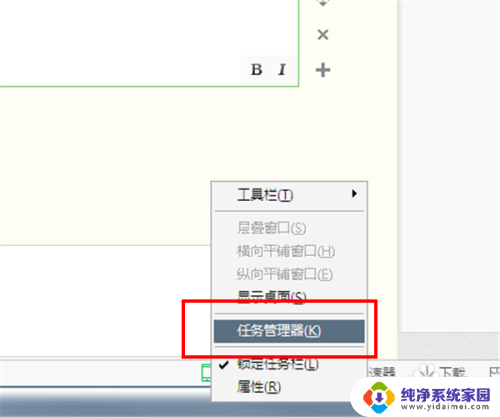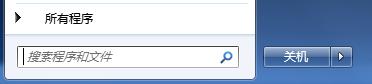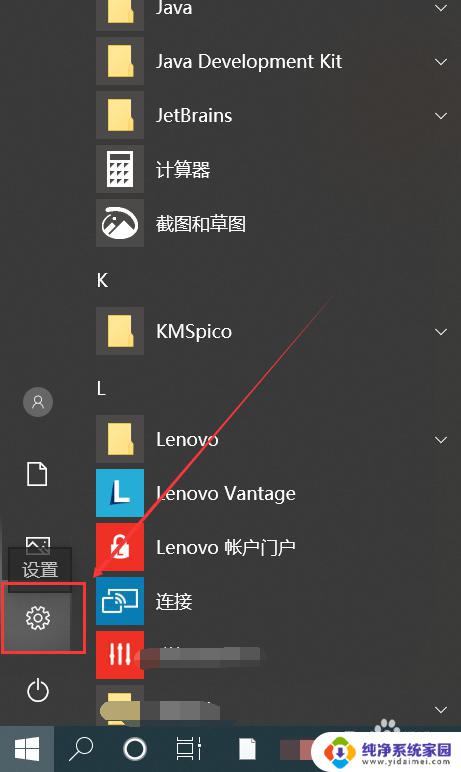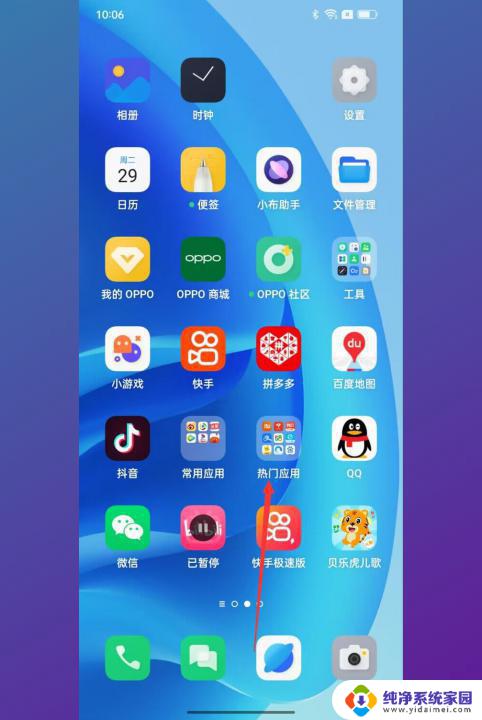电脑关闭所有进程,实现快速关闭所有运行中的程序方法
电脑关闭所有进程,随着电脑的普及,我们越来越依赖于它,但是有时我们会遇到电脑程序无响应或者卡死的情况,这时候我们需要通过关闭所有进程的方法来强制关闭电脑。虽然这个方法可以有效解决问题,但是也会带来一些潜在风险。下面我们就来详细了解一下。
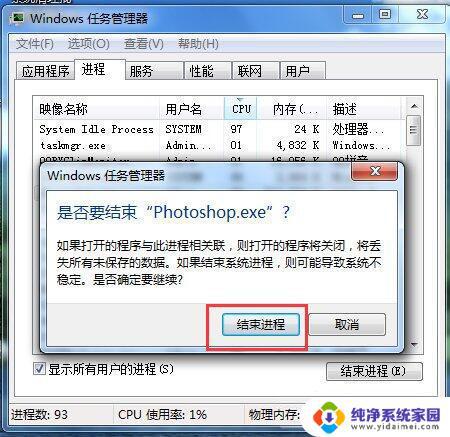
我知道当你处于这种情况时,首先想到的是强行重启。但你绝对不应该这样做,因为强行重启你的电脑可能会及其系统文件。因此,请忘记强制重启,并在本文中执行以下某些操作。
如何终止Windows 10专业版中的所有进程?
解决方案1:在命令提示符中终止进程
1、转到“搜索”,键入cmd并打开“命令提示符”
2、在“命令提示符”中,输入以下行,然后按Enter键
taskkill / f / fi“状态eq没有响应”
这个命令应该杀死所有被认为无对应的进程,你会很高兴。
解决方案2:使用CloseAll
如果您更喜欢使用第三方软件来解决问题,那么CloseAll可能是最好的任务杀戮工具。它会自动关闭所有正在运行的进程,让您进入桌面。你所要做的就是打开它并按OK,这就是整个哲学。
有些用户建议您将其固定到任务栏,以便在每次需要时轻松,即时地访问它。您可以从其官方网站免费下载。
解决方案3:如何立即结束任务管理器中的所有进程
在较新的Windows 10专业版版本中,相关进程分组在一个公共群集下。因此,您可以通过右键单击相应的群集并选择“结束任务”来结束在同一群集下收集的所有进程。
解决方案4:干净启动计算机
杀死不必要进程的另一种方法是清理启动计算机。此方法允许您仅使用最少的驱动程序和程序启动Windows。当然,您需要重新启动计算机才能使此解决方案生效。
1、转到“开始”>键入msconfig >按Enter键
2、转到“ 系统配置” >单击“ 服务”选项卡>选中“ 隐藏所有Microsoft服务”复选框>单击“全部禁用”。
3、转到“ 启动”选项卡>“打开任务管理器”。
4、选择每个启动项>单击“禁用”
5、关闭任务管理器>重新启动计算机。
如何结束特定的流程
现在,如果您只想停止特定的流程,应用程序和程序,那么也有一个解决方案。
如何结束所有Internet Explorer进程?
如果要停止所有IE进程,可以使用命令提示符执行此任务。只需以管理员身份打开命令提示符,输入以下命令: taskkill / F / IM iexplore.exe并按Enter键。
如何结束所有Google Chrome进程?
Google Chrome进程有时会耗尽您的大部分计算机资源。要停止所有Chrome进程,请转到设置>显示高级设置…现在,您可以取消选中“Google Chrome关闭后继续运行后台应用”选项以取消所有Chrome进程。
如何结束Windows 10专业版中的所有后台进程?
为此,请转到设置>隐私>后台应用>关闭’让应用在后台运行’切换。
以上就是电脑关闭所有进程的全部内容,碰到同样情况的朋友们可以参考本文介绍的方法来解决问题,希望对大家有所帮助。